

EV录屏软件电脑版适用于电脑游戏录制和网课录制等情况,即使游戏的运行体积和画面精良度上都有区别,软件也能通过调整帧率和格式等参数,让录制的视频流畅清晰。软件还有定时录制功能,可进行计划录制和固定时长录制,使用起来更人性化。
支持自定义文字水印和自定义图片水印
支持“录制存盘和直播分享
支持“一键启动流媒体服务器”,让您在会议室或课堂、机房能快速分享桌面,观众只需点击链接或是扫描二维码即可观看!
支持“麦克风”音频录制,
支持“声卡原声”高清录制支持多路摄像头同时录制自带直播助手,实时将观众消息呈现到桌面
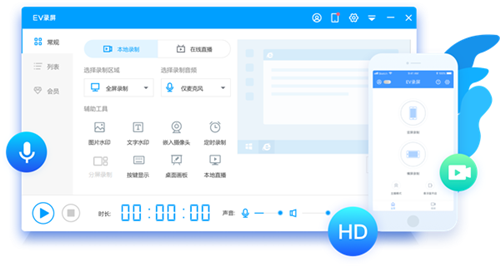
组合录制
桌面、摄像头组合录制
添加水印
文字、图片水印任意添加
音频采集
系统音、麦克风任意录制
高清画质
过目不忘的顶级画质
屏幕共享
局域网下实时共享屏幕
直播推流
支持基于rtmp协议的直播平台推流
定时录制
计划或固定时长录制更为方便
高效低耗
稳定,低耗,内存占用小
EV录屏软件电脑版怎么同时录制屏幕和摄像头
打开EV录屏后就能看到很简洁的操作界面,一般在没有什么很特别的设置的情况下,直接点击“开始”进行录屏就可以了。
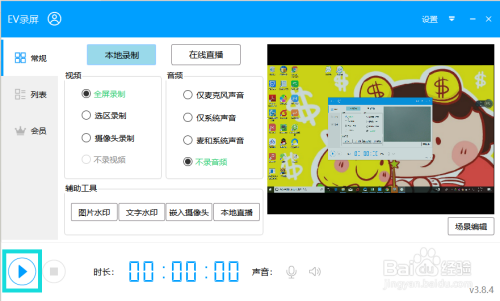
在结束的时候,如果再把窗口调出来点击“结束”或“暂停”的话难免会录到调用窗口的多余画面,这时我们就需要通过快捷键来操作。
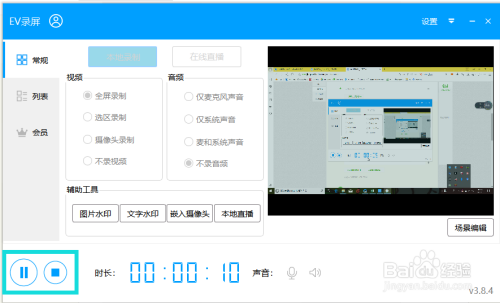
点击首页右上角的“设置”-“快捷键”-设置“开始”、“暂停”和“停止”,注意有点电脑要同时按住“fn”快捷功能才会生效。
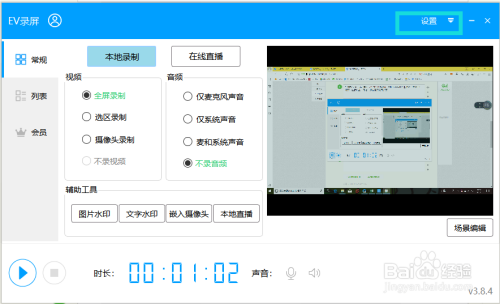
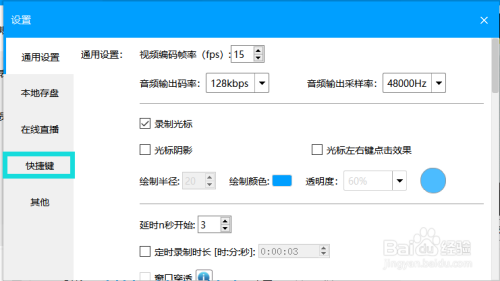
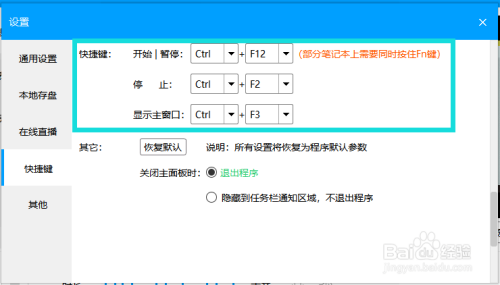
如果你要录制的并非整个屏幕,而是部分区域的内容,可以选择“选区录制”在设定好区域后点击“确定”,当然你也可以用摄像头进行录制
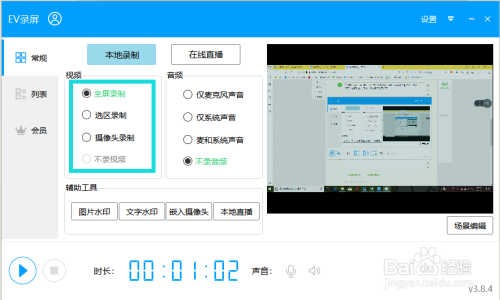
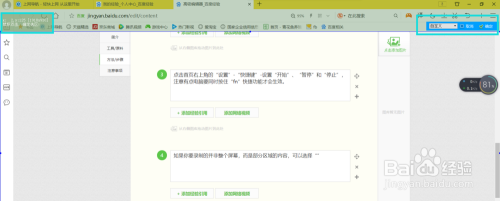
如果需要添加水印的话,可以选择“图片水印”或者“文字水印”将水印添加到录制的视频当中
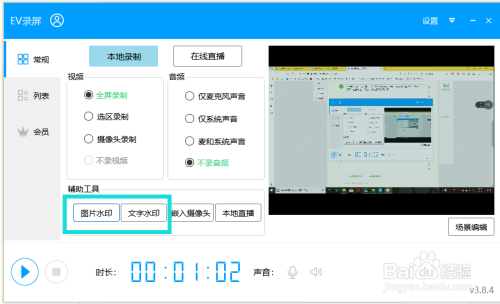
对于声音的录制也可以进行自定义的设置
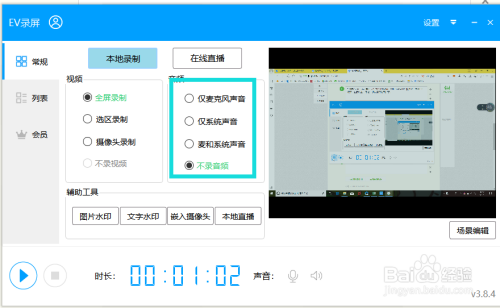
最后“结束录制”后可以在“列表”中查看,并且进行相关操作。
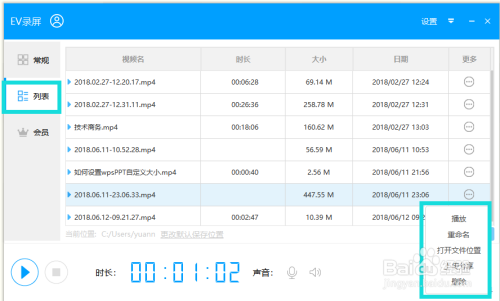
EV录屏版百度云怎么录声音
安装并打开【录制软件】,点击软件上的【常规】。
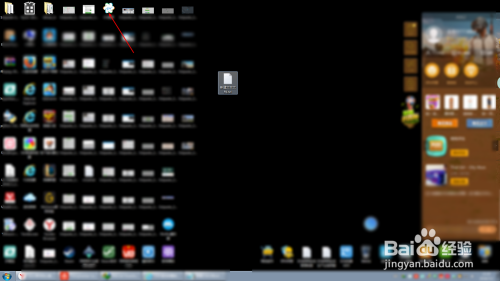
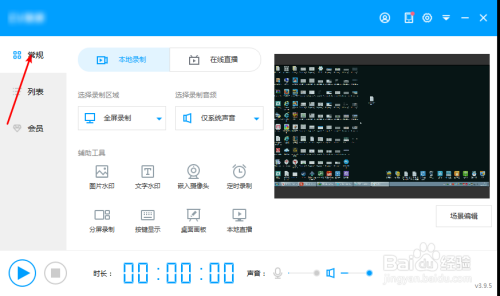
点击【全屏录制】,选择菜单【不录视频】。
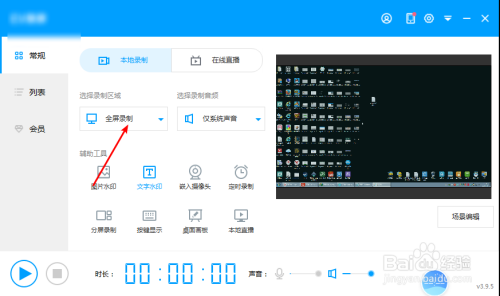
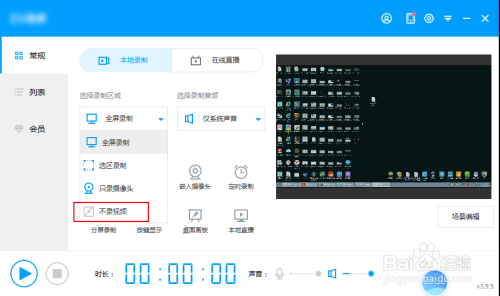
点击旁边的【蓝色按钮】,点击按钮上的【播放按钮】。
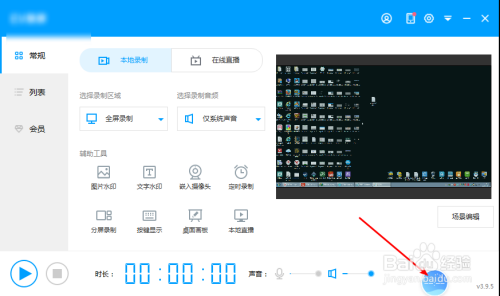
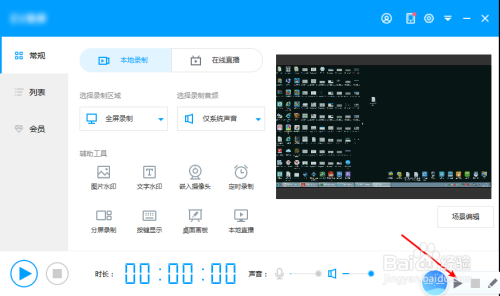
倒数三秒钟后,软件开始录制视频,蓝色按钮上会显示当前录制的时间。

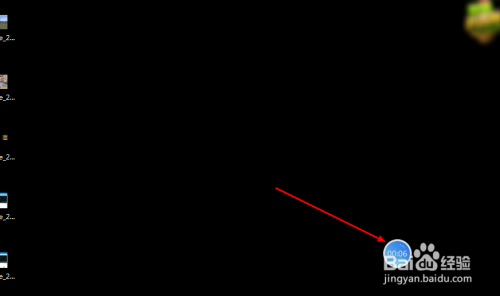
若要停止或是暂停录制,则把光标移动到【颜色按钮】上,选择上的双竖线暂停或者是点击红色的方块为停止录制。根据你的需要选择一个。
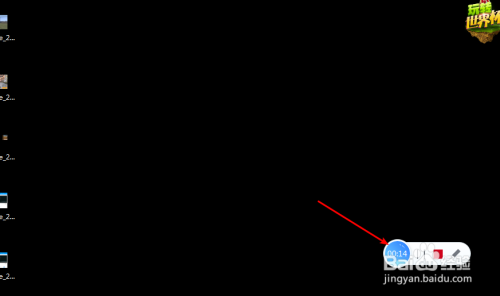
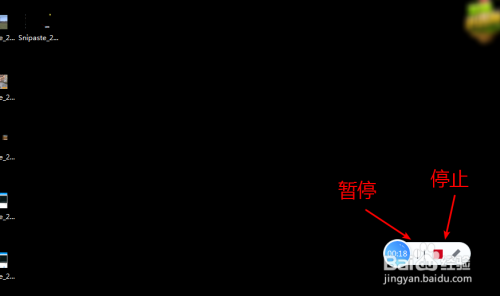
怎么用EV录屏录制游戏视频?
答:游戏不论是在运行体积还是画面精良度上都与一般的视频有所区别,所以这导致游戏录制容易卡顿或干脆无法录制。通过以下两步,有可能能帮助游戏玩家记录精彩瞬间:
步骤 1 准备游戏
启动游戏,如果是全屏模式的游戏,需要在【游戏的系统设置】里面将【全屏模式】调整为【窗口模式】或者【无边框模式】。
步骤 2 选区录制
首先,要【下载EV录屏】,安装并运行。
然后,选择EV录屏的【本地录制】 ,选择【选区录制】并调整录制的画面大小刚好和游戏窗口一致,音频选择【系统声音】或者【麦和系统声音】。
步骤 3 开始录制
点击开始录制,通过快捷键【Ctrl+F2】(默认)可快速结束录制,点击列表即可查看录制视频。
注:游戏由于画面精良,因此在录制时需要适当调整参数
帧率调整到20—30,具体数值根据自己游戏画面的变动设定,帧数越大画面越流畅,对cpu要求也高,录出来视频体积越大。
游戏里选择【无边框模式】,录屏里选择【选区录制】
录制格式里选择avi,避免意外断电等情况引起视频无法观看
如何定时录制?
定时录制属于免费功能,分为计划录制和固定时长录制两种。
定时录制:自定义设置好开始与结束录制的时间,让软件最小化,电脑别关机,则到开始时间EV录屏会自动录制桌面上出现的内容。
固定时长:设定好每个视频的时长,需要自己手动开始录制,无需担心录制超过时间,等到了设定的时间软件就会自己结束录制。
假如您的孩子在晚上8点开始进行网课学习,学习时长为45分钟以上两种方式均可使用:
1)采用计划录制:将开始时间设置为8点,将录制时长设为45分钟,将软件开启最小化到任务栏;
2)固定录制时长:将时长设置为45分钟,到8点的时候手动开始录制,则到8点45的时候软件自动结束录制。
好了,今天的EV录屏软件电脑版免费下载分享就到这里了,想要下载更多软件就来软件爱好者,快快收藏吧,更多精彩不容错过!
很多小伙伴都会需要用到电脑录屏软件来录制所需要的视频内容,在这里小编整理了一份《免费录屏软件大全》,可以帮助小伙伴们免费录制出清晰且流畅的视频内容。同时可以满足用户们对于电脑录屏不同的需求,为视频录制带来了极大的便利,感兴趣的朋友们赶紧来看一下吧!
用户们可以通过使用电脑录屏软件来录制所需要的视频内容,录制出的视频非常流畅且清晰,还不会出现声画不同步的问题。同时可以对录制的视频进行编辑修改,提供了非常多实用的视频编辑工具,轻松获得所需要的视频内容。在这里小编整理了一份《多功能电脑录屏软件合集》,希望可以对你提供帮助!

EV录屏能够为用户们录制电脑视频带来极大的帮助,轻轻松松记录录制出自己需要的视频内容。那么如果只想要录制系统声音又该如何进行操作呢?接下来就让小编为你详细介绍一下EV录屏录制系统声音的方法,希望能够对你带来帮助!EV录屏怎么录系统声音具体操作如下:1、打开软件,在会员专区左侧点击进入【常规设置】。2、在常规设置本地录制中点击选择【录制音频】。3、最后在录制音频列表中点击选择【仅系统声音】即可完成设